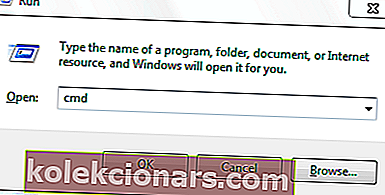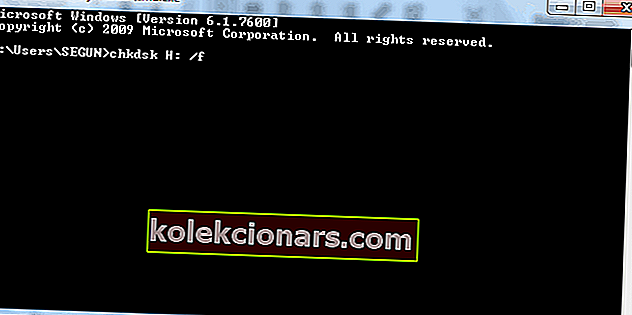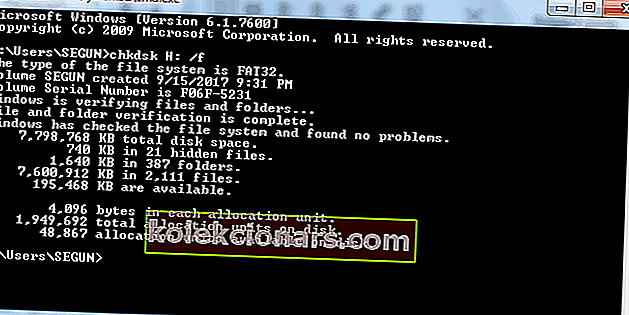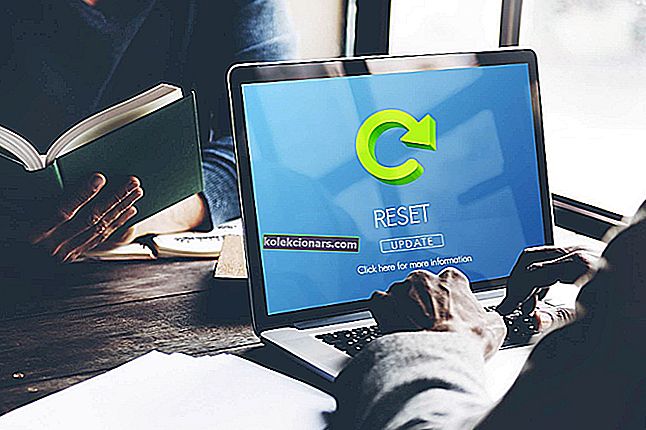- USB flash disky sú vynikajúce zálohovacie nástroje používané na ukladanie a prenos ich údajov. Niekedy môžu byť súbory na vašom USB disku poškodené alebo ste ich omylom vymazali.
- Najlepším spôsobom, ako získať dáta späť z USB disku, je použiť nástroj na obnovu dát.
- Môžu sa stať nehody. Pridajte si našu sekciu Obnova dát do záložiek pre ďalšie použitie.
- Napísali sme veľa sprievodcov, ktorí vám pomôžu s mnohými problémami. Prečítajte si našu príručku How To Hub, kde nájdete nespočetné množstvo príkladov.

USB flash disky sú vynikajúce zálohovacie nástroje používané na ukladanie a prenos ich údajov. Niekedy môžu byť súbory na vašom USB disku poškodené alebo ste ich omylom vymazali.
Dnes vám ukážeme, ako obnoviť odstránené súbory z jednotky USB.
Dôvody straty údajov USB
Existuje niekoľko dôvodov pre stratu dát USB, ale len málo dôvodov:
- Iný program súbor vymazal.
- Omylom alebo úmyselným vymazaním súboru z jednotky USB.
- Počas procesu prenosu bola odpojená jednotka USB.
- Poškodenie súborov v dôsledku vírusových útokov.
- Fragmentovaná štruktúra oddielov na jednotke USB flash.
Na rozdiel od súborov odstránených z lokálneho disku alebo diskovej jednotky nie je možné odstrániť súbory z jednotky USB v koši.
Ak nemôžete nájsť súbory na disku v koši, pozrite si túto príručku.
Zostavili sme však príslušné metódy, ktoré môžete použiť na obnovenie odstránených súborov z jednotky USB.
Ako môžem obnoviť súbory z USB flash diskov?
1. Na obnovenie súborov z jednotky USB použite nástroj na obnovu údajov

Môžete tiež použiť nástroje na obnovu dát na obnovenie zmazaných súborov z vášho USB disku. Nástroje na obnovenie sú počítačové programy, ktoré sa používajú na obnovenie natrvalo odstránených súborov v počítači so systémom Windows.
Vo svete počítačov existuje niekoľko nástrojov na obnovenie, z ktorých niektoré sú bezplatné a iné sú väčšinou prémiové.
Tieto nástroje však skenujú vašu jednotku USB pomocou efektívneho algoritmu a obnovujú odstránené súbory a priečinky na jednotke USB.
Na vykonanie tejto akcie dôrazne odporúčame Stellar Data Recovery . Tento nástroj obnoví poškodené a odstránené videá, obrázky, dokumenty a hudobné súbory. Nie je to však jediná vlastnosť, ktorú má.
Ak sa chcete dozvedieť viac informácií o tomto nástroji, neváhajte a pozrite sa na našu úžasnú recenziu Stellar Data Recovery . Uvidíte, či to za tie peniaze stojí alebo nie.
Zatiaľ pamätajte na to, že funkcia Deep Scan je navrhnutá na obnovenie údajov z formátovaného alebo poškodeného úložiska.
Ak softvér nedokáže nájsť údaje v Rýchlom skenovaní, automaticky sa prepne na Deep Scan.
Tu je niekoľko jeho kľúčových funkcií :
- Obnovuje stratené dáta na všetkých zariadeniach so systémom Windows a úložných médiách
- Zabudovaná podpora pre obnovu dát na zväzkoch jednotiek RAW
- Obnovuje dokumenty, PDF, fotografie, videá a ďalšie
- Umožňuje selektívne obnovenie súborov podľa vášho výberu
- Ukážky obnoviteľných súborov na presnú obnovu

Hviezdna obnova dát
Použite Stellar Data Recovery na obnovenie dokumentov, fotografií a videa z ľubovoľného média, dokonca aj z poškodeného USB kľúča! Skúšobná verzia zdarma Navštívte webovú stránku2. Pomocou príkazového riadka obnovte skryté súbory z USB
Najjednoduchší spôsob, ako obnoviť odstránené súbory z jednotky USB, je použiť príkazový riadok. Príkazový riadok je aplikácia systému Windows dostupná vo všetkých operačných systémoch Windows.
Podľa týchto pokynov môžete obnoviť odstránené súbory na jednotke USB:
- Pripojte jednotku USB (odkiaľ boli súbory odstránené) a potom stlačením klávesov Windows a R spustite program Run.
- Zadajte príkaz cmd a stlačením klávesu Enter otvorte okno príkazového riadku.
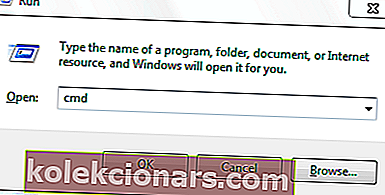
- V okne príkazového riadka zadajte príkaz chkdsk H: / f a stlačte kláves Enter (Nahraďte písmeno H písmenom jednotky USB).
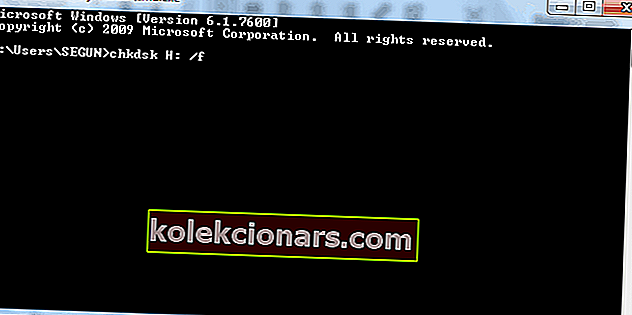
- Teraz zadajte Y a stlačte kláves Enter.
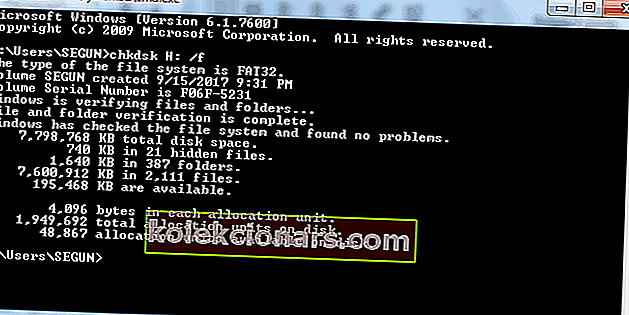
- Napíšte H (nahraďte H písmenom USB disku) a stlačte kláves Enter znova.
- Nakoniec zadajte H:> attrib -h -r -s / s / d *. * A stlačte kláves Enter (Nahraďte H písmenom jednotky USB).
- Počkajte na dokončenie procesu.
Po tomto postupe nájdete všetky odstránené súbory v novo vytvorenom priečinku na jednotke USB.
Príponu súboru však môžete zmeniť späť na normálny formát, aby boli nájdené súbory znova funkčné.
Nezabudnite však v krokoch 3 a 6 vyššie nahradiť písmeno E písmenom jednotky USB. Túto opravu môžete tiež vyskúšať na svojom SD, HD alebo inom externom úložnom zariadení.
Máte ťažkosti s prístupom k príkazovému riadku ako správca? Máme pre vás správne riešenie.
Záverom možno povedať, že ktorýkoľvek z vyššie uvedených nástrojov na obnovenie súborov vám tiež pomôže obnoviť odstránené súbory.
Odporúčame vám tiež zálohovať súbory v službách cloudového úložiska, aby ste zvýšili možnosti vyhľadávania súborov.
Dúfame, že sme vám mohli pomôcť obnoviť odstránené súbory z jednotky USB? Ak máte akékoľvek otázky, môžete komentovať nižšie.
Poznámka redaktora: Tento príspevok bol pôvodne publikovaný v septembri 2019 a od tej doby bol vylepšený a aktualizovaný v júli 2020 kvôli aktuálnosti, presnosti a komplexnosti.